Melihat user yang sedang login dan aktif
[root@server2 ~]# who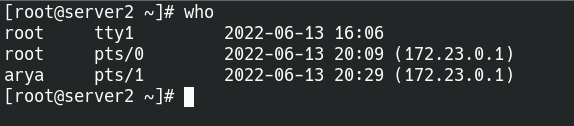
Kolom pertama menunjukkan user yang aktif dalam tty, tty adalah native terminal di linux ketika menggunakan mode CLI
Kolom kedua dan ketiga berisi pty(pseudo terminal device) yang biasanya diakses dari ssh
Melihat user dan sesi yang kita gunakan
[root@server2 ~]# who am i
Terlihat bahwa kita menggunakan user root
Melihat list riwayat login, logout, dan reboot user
[root@server2 ~]# last reboot
Terlihat dibaris pertama bahwa ada user yang melakukan reboot di jam 09.23
Melihat user melakukan gagal login
[root@server2 ~]# lastb
Terlihat dibaris pertama bahwa ada yang mencoba login ke user root melalui ssh tapi gagal di jam 10.03
Melihat informasi user dan group
Perintah id untuk menampilkan UID(Users IDentified), username, GID(Group IDentifier), groupname, dan SELinux security context
[root@server2 ~]# id
Terlihat bahwa uid dari user root adalah 0 dan gid 0
Perintah id bisa digunakan untuk melihat id user lain, misal id dari user arya
[root@server2 ~]# id arya
Perintah groups untuk melihat user kita ada di grup mana saja
[root@server2 ~]# groups
Sama seperti perintah id tadi, kita bisa menggunakan perintah groups untuk melihat group dari user lain

Mengetahui file otentikasi user dan group
User dan Group di linux ditempatkan di file
/etc/passwd berisi file lokasi user disimpan
coba kita lihat dengan perintah cat
[root@server1 ~]# cat /etc/passwd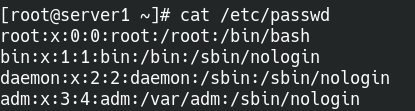
Penjelasan perkolom baris pertama di file /etc/passwd
root:x:0:0:root:/root:/bin/bash
root -> user
x -> mengindikasikan bahwa password user telah terkenkripsi di dalam file /etc/shadow
0 -> UID User
0 -> GID User
/root -> Lokasi home direktori user
/bin/bash -> Shell user
Selanjutnya file tempat group di simpan
/etc/groups
coba kita lihat dengan perintah cat
[root@server2 ~]# cat /etc/group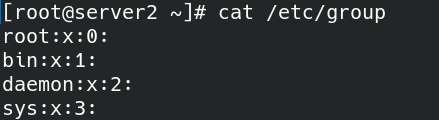
Sama seperti user tadi, ada nama group kemudian ada GroupID
Selanjutnya file yang berisi password user yang terenkripsi dan digunakan untuk autentikasi, nama filenya yaitu /etc/shadow
coba kita lihat
[root@server2 ~]# cat /etc/shadow
Terlihat di baris pertama
Management akun user
Membuat user baru
Untuk membuat user baru kita bisa menggunakan perintah useradd, contoh kita ingin membuat user dengan username gilang
[root@server2 ~]# useradd gilangSecara default ketika kita menambah user, password untuk user tersebut belum ada , untuk memberi password pada user bisa menggunakan perintah passwd
[root@server2 ~]# passwd gilang
Setelah itu kita coba cek di file /etc/passwd dan /etc/shadow
[root@server2 ~]# cat /etc/passwd /etc/shadow | grep gilang
Terlihat bahwa user gilang sudah ada di 2 file tersebut, berarti user sudah berhasil dibuat
Membuat user dengan custom direktori home
Contohnya membuat user dengan nama adit dan lokasi direktori homenya berada di /var/adit
[root@server2 ~]# useradd -m -d /var/adit adit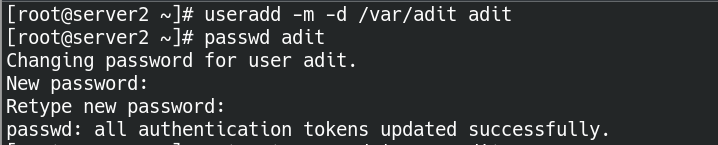
Selanjutnya kita coba lihat di /etc/passwd
[root@server2 ~]# cat /etc/passwd | grep adit
Terlihat bahwa kolom home direktori yang biasanya mengarah ke /home/adit menjadi /var/adit
Membuat user tanpa diberi akses login ke shell
Untuk membuat user tanpa diberi akses ke shell kita bisa menggunakan perintah dengan parameter tambahan yaitu -s yang berarti mengubah shell dari user tersebut menjadi /sbin/nologin. Kemudian kita coba login menggunakan user andri maka akan muncul tulisan “This account is currently not available.
“
[root@server2 ~]# useradd andri -s /sbin/nologin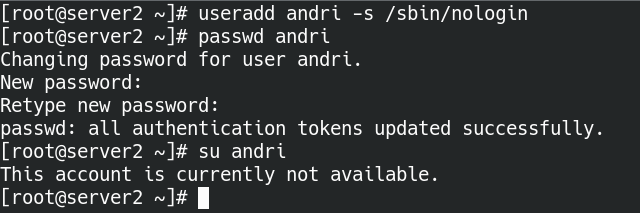
Menghapus user
Untuk menghapus user kita bisa menggunakan perintah userdel, contohnya kita ingin menghapus user gilang
[root@server2 ~]# userdel gilangKetika kita hanya menggunakan userdel saja maka home direktori user tidak secara otomatis dihapus, untuk menghapus user berserta home direktorinya bisa menggunakan perintah
[root@server2 ~]# userdel -r gilangPerintah untuk mengganti user
Untuk mengganti user misal dari user root menjadi user biasa kita bisa menggunakan perintah su namauser, contohnya kita sedang menggunakan user root dan ingin beralih ke user arya maka perintahnya
[root@server2 ~]# su arya
Sebaliknya jika kita ingin beralih ke user root dari user biasa kita cukup menggunankan perintah su
[arya@server2 root]$ su
Password: MasukkanPasswordRoot
[root@server2 ~]# 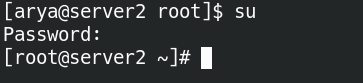
Managemen Group
Group adalah pengelompokkan beberapa user, misalnya arya dan adit ada di divisi progammer maka hak akses pada group progammer akan bisa diakses oleh kedua user.
Contoh membuat group dengan nama progammer & kita lihat pada file /etc/group, group yang bernama progammer sudah ada tetapi tidak ada anggotanya
[root@server2 ~]# groupadd progammer
Menambahkan user ke group
Untuk menambahkan user ke group kita bisa menggunakan perintah usermod, contoh kita ingin memasukkan user arya & adit ke group progammer.
[root@server2 ~]# usermod -aG progammer arya
[root@server2 ~]# usermod -aG progammer aditLalu kita lihat di /etc/group, arya & adit sudah menjadi anggota dari group progammer
[root@server2 ~]# cat /etc/group | grep progammer
Menghapus user dari dalam group
Untuk menghapus user dari group kita bisa menggunakan perintah gpasswd, contoh menghapus user arya dari group progammer
[root@server2 ~]# gpasswd -d arya progammerLalu kita lihat di /etc/group, anggota group progammer sekarang hanyalah user adit
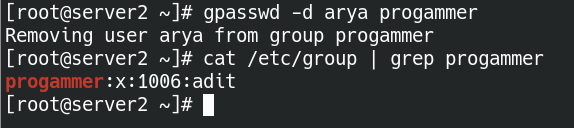
Menghapus group
Untuk menghapus group kita bisa menggunakan perintah groupdel, contohnya kita ingin menghapus group progammer
[root@server2 ~]# groupdel progammer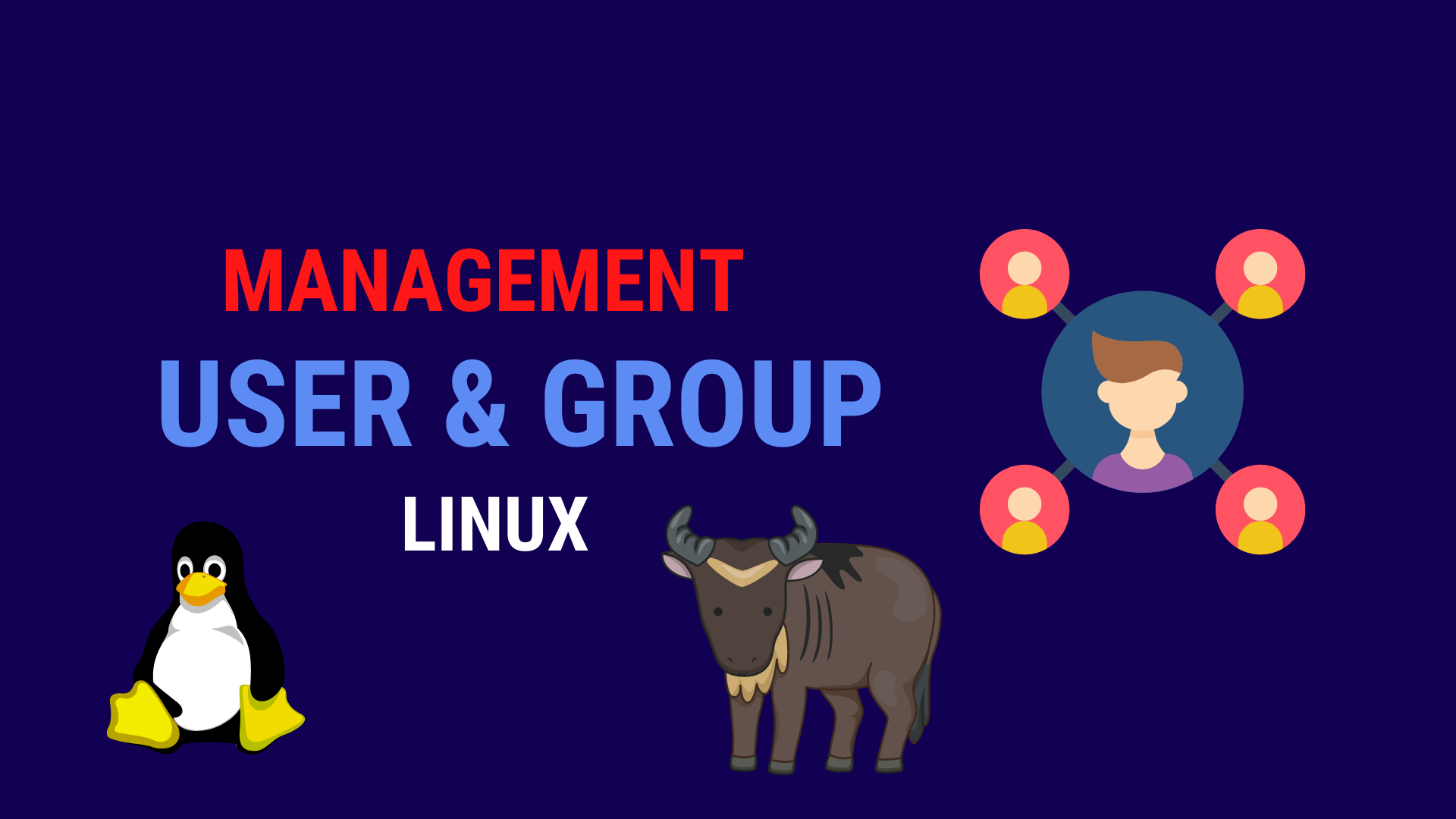
Be First to Comment